Win7旗舰版系统怎么设置睡眠时间
发布时间:2017-02-23 14:35
相关话题
我们都知道电脑一段时间没有进行对它的操作后就会进入睡眠状态,那么Win7旗舰版系统怎么设置睡眠时间呢?下文小编就分享了Win7旗舰版系统设置睡眠时间的方法,希望对大家有所帮助。
Win7旗舰版系统设置睡眠时间方法
1、点击“开始——控制面板——系统和安全”选项。
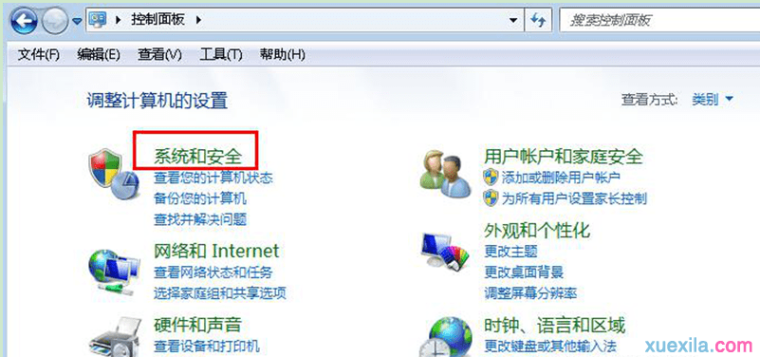
2、在打开的“系统和安全”窗口中,点击“电源选项”中的“更改计算机睡眠时间”选项。

3、弹出编辑计划设置界面,点击“使计算机进入睡眠状态”右侧的下拉按钮,选择你需要的时间,然后保存即可。
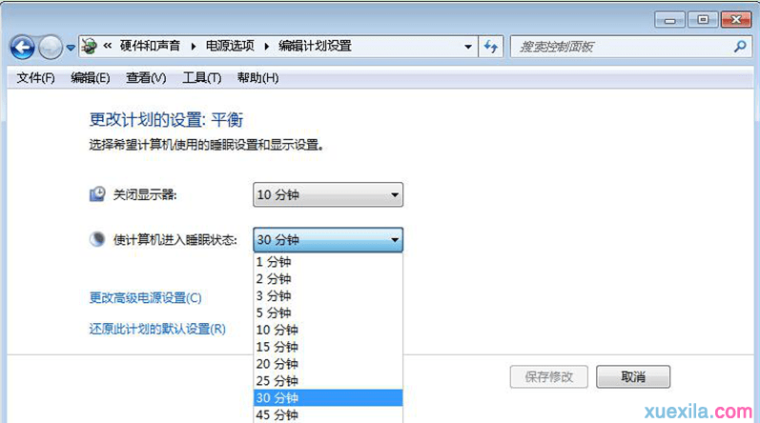
4、然后会自动返回到电源选项窗口,点击关闭即可。
win7电脑快速进入睡眠状态方法
1.右击桌面,选择“新建”,点击“快捷方式”选项

2.此时会弹出如下界面,在方框中输入“rundll32.exe powrprof.dll,SetSuspendState Hibernate”,然后点击“下一步”按钮

3.输入创建的快捷键名称“睡眠”,点击“完成”按钮

4.完成后桌面上就会出现一个名为“睡眠”的快捷方式,如下图。双击该快捷方式,电脑就会进入睡眠状态。

Win7旗舰版系统怎么设置睡眠时间相关文章:
1.怎么设置win7的睡眠时间
2.win7系统怎么修改计算机睡眠时间
3.Win7系统怎么设置睡眠模式
4.win7系统怎么设置待机时间
5.win7系统待机时间如何设置
6.win7电脑怎么快速进入睡眠状态

Win7旗舰版系统怎么设置睡眠时间的评论条评论